iOSQuartz2D-04-手动剪裁图片并保存到相册
实现效果
操作步骤
- 绘制一个矩形框,弹出一个alertView,提示是否保存图片
- 点击"是",将图片保存到相册
- 在相册中查看保存的图片
效果图
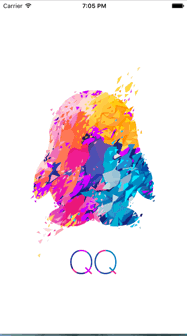
实现思路
- 在控制器的view上添加一个imageView,设置图片
- 在控制器的view上添加一个pan手势
- 跟踪pan手势,绘制一个矩形框(
图片的剪切区域) - 在pan手势结束时,通过alertView提示“是否将图片保存至相册?”
- 点击“是”,保存图片
- 点击“否”,暂时什么都不做
实现步骤
通过storyboard在控制器的view上添加一个imageView(
设置图片),并在控制器的.m文件中拥有该属性@property (weak, nonatomic) IBOutlet UIImageView *imageView;
设置通过手势绘制的图片的剪切区域
- 将图片的剪切区域作为成员属性clipView
@property (nonatomic, weak) UIView *clipView;
- 通过懒加载的方式创建clipView,并初始化
- (UIView *)clipView
{
//如果clipView为被创建,就创建
if (_clipView == nil)
{
UIView *view = [[UIView alloc] init];
_clipView = view;
//设置clipView的背景色和透明度
view.backgroundColor = [UIColor blackColor];
view.alpha = 0.5;
//将clipView添加到控制器的view上,此时的clipView不会显示(未设置其frame)
[self.view addSubview:_clipView];
}
return _clipView;
}
给控制器的view添加pan手势,跟踪pan手势,绘制图片剪切区域
- 创建并添加手势
/**创建手势**/
UIPanGestureRecognizer *pan = [[UIPanGestureRecognizer alloc] initWithTarget:self action:@selector(pan:)];
/**
*每当pan手势的位置发生变化,就会调用pan:方法,并将手势作为参数传递
*/
/**添加手势**/
[self.view addGestureRecognizer:pan];
- 增加成员属性,记录pan手势开始的点
@property (nonatomic, assign) CGPoint startPoint;
- 监听手势的移动
- (void)pan:(UIPanGestureRecognizer *)pan
{
CGPoint endPoint = CGPointZero; if (pan.state == UIGestureRecognizerStateBegan)
{
/**开始点击时,记录手势的起点**/
self.startPoint = [pan locationInView:self.view];
}
else if(pan.state == UIGestureRecognizerStateChanged)
{
/**当手势移动时,动态改变终点的值,并计算起点与终点之间的矩形区域**/
endPoint = [pan locationInView:self.view];
//计算矩形区域的宽高
CGFloat w = endPoint.x - self.startPoint.x;
CGFloat h = endPoint.y - self.startPoint.y;
//计算矩形区域的frame
CGRect clipRect = CGRectMake(self.startPoint.x, self.startPoint.y, w, h);
//设置剪切区域的frame
self.clipView.frame = clipRect;
}
else if(pan.state == UIGestureRecognizerStateEnded)
{
/**若手势停止,将剪切区域的图片内容绘制到图形上下文中**/
//开启位图上下文
UIGraphicsBeginImageContextWithOptions(self.imageView.bounds.size, NO, 0);
//创建大小等于剪切区域大小的封闭路径
UIBezierPath *path = [UIBezierPath bezierPathWithRect:self.clipView.frame];
//设置超出的内容不显示,
[path addClip];
//获取绘图上下文
CGContextRef context = UIGraphicsGetCurrentContext();
//将图片渲染的上下文中
[self.imageView.layer renderInContext:context];
//获取上下文中的图片
UIImage *image = UIGraphicsGetImageFromCurrentImageContext();
//关闭位图上下文
UIGraphicsEndImageContext();
//移除剪切区域视图控件,并清空
[self.clipView removeFromSuperview];
self.clipView = nil;
//将图片显示到imageView上
self.imageView.image = image;
//通过alertView提示用户,是否将图片保存至相册
UIAlertView *alertView = [[UIAlertView alloc] initWithTitle:@"保存图片" message:@"是否将图片保存至相册?" delegate:self cancelButtonTitle:@"否" otherButtonTitles:@"是", nil];
[alertView show];
}
}
```
设置alertView的代理方法,确定是否保存图片
- (void)alertView:(nonnull UIAlertView *)alertView clickedButtonAtIndex:(NSInteger)buttonIndex
{
//若点击了“是”,则保存图片
if (buttonIndex == 1)
{
UIImageWriteToSavedPhotosAlbum(self.imageView.image, nil, nil, nil);
/**
* 该方法可以设置保存完毕调用的方法,此处未进行设置
*/
}
}
iOSQuartz2D-04-手动剪裁图片并保存到相册的更多相关文章
- OC - 11.使用Quartz2D剪裁图片并保存
实现效果 操作步骤 绘制一个矩形框,弹出一个alertView,提示是否保存图片 点击"是",将图片保存到相册 在相册中查看保存的图片 效果图 实现思路 在控制器的view上添加一 ...
- android把图片 视频 保存到相册
//android把图片文件添加到相册 ContentResolver localContentResolver = getContentResolver(); ContentValues local ...
- Swift中获取相册图片与保存到相册
关于这个网上目前位置记录的资料比较少,记录一下这个坑 获取相册图片 1: var iPC = UIImagePickerController() 2: iPC.sourceType = UIImage ...
- js 生成手机图片并保存到相册
1.注意权限问题 2.调用HTML5+api 3.优化显示 4.注意兼容ios.Android
- 微信小程序生成分享图片,保存到本地
1.页面 <canvas canvas-id="shareCanvas" style="width:600px;height:900px">< ...
- swift 基础小结01 --delegate、Optional、GCD的使用、request请求、网络加载图片并保存到沙箱、闭包以及桥接
本文主要记录swift中delegate的使用.“?!”Optional的概念.GCD的使用.request请求.网络加载图片并保存到沙箱.闭包以及桥接. 一.delegate的使用 swift中de ...
- C#MVC和cropper.js实现剪裁图片ajax上传的弹出层
首先使用cropper.js插件,能够将剪裁后的图片返回为base64编码,后台根据base64编码解析保存图片. jQuery.cropper: 是一款使用简单且功能强大的图片剪裁jquery插件 ...
- jQuery拖动剪裁图片作为头像
图片上传是许多网站的一个常用的功能,有时需要对上传的图片做初步的选择裁剪,比如上传头像.下面就是一个使用HTML5+jQuery实现的图片上传裁剪特效,可以对选择要上传的图片做缩小.放大.拖动和裁剪, ...
- ios CGImageRelease 出现 EXC_BAD_ACCESS的错误 ios特定形状剪裁图片 内存泄露
CGImageRef imgRef = [image CGImage]; 通过此种方式的得到的CGImageRef不能利用CGImageRelease释放,因为你不拥有它所以不用释放 在ios中特定形 ...
随机推荐
- Uvaoj 11248 Frequency Hopping(Dinic求最小割)
题意:1到n节点(节点之间有一定的容量),需要流过C的流量,问是否可以?如果可以输出possible, 否则如果可以扩大任意一条边的容量 可以达到目的,那么输出possible option:接着输出 ...
- 流行趋势:25款很酷的长阴影效果 LOGO 设计
长阴影其实就是扩展了对象的投影,感觉是一种光线照射下的影子,通常采用角度为 45 度的投影,给对象添加了一份立体感.长阴影(Long Shadow)概念来自于最新非常流行的扁平化设计(Flat Des ...
- Lo-Dash – 替代 Underscore 的优秀 JS 工具库
前端开发人员大都喜欢 Underscore,它的工具函数很实用,用法简单.这里给大家推荐另外一个功能更全面的 JavaScript 工具——Lo-Dash,帮助你更好的开发网站和 Web 应用程序. ...
- 想要愉快入住酒店?缺了它还真不行!(含PPT)
编者注:别想歪了!我们说的是“机器学习”~ 在携程技术中心推出的线上公开课程[携程技术微分享]上,来自携程酒店研发的BI经理潘鹏举,介绍了如何借助大数据和算法,通过机器学习去克服酒店服务行业挑战,给用 ...
- .net winform程序下使用firefox作为Web浏览器
在winform程序中,要在程序中展示一个web页面,最常用的就是.net自带的webbrowser,但是大家都知道它是IE,也知道IE是有多么强(er)大(bi).而且微软已经宣布了IE的死亡... ...
- $.ajax、$.post、from表单序列化工具
$.ajax\$.post <script type="text/javascript" language="javascript" src=" ...
- mysql 判断表字段或索引是否存在,然后修改
判断字段是否存在: DROP PROCEDURE IF EXISTS schema_change; DELIMITER // CREATE PROCEDURE schema_change() BEGI ...
- C#设计模式——装饰者模式(Decorator Pattern)
一.例子在软件开发中,我们往往会想要给某一类对象增加不同的功能.比如要给汽车增加ESP.天窗或者定速巡航.如果利用继承来实现,就需要定义无数的类,Car,ESPCar,CCSCar,SunRoofCa ...
- Vs2012出现停止工作问题的解决方法
我的VS2012总是出现问题,打开项目会,更改移动控件位置也会,后来在网上找到了解决方法 这是出现问题
- HTML5 Wijmo:控制 Wijmo Grid 插件的编辑模式
Wijmo jQuery 插件经常应用于在财务类网站中创建平滑和良好用户体验的交互表格.WijGrid 插件用于显示.排序.分组和编辑数据.今天我们来分享下如何控件WijGrid插件的编辑模式. 在本 ...
